테이블의 위쪽 행과 아래쪽 행을 전환하는 방법
- 醉折花枝作酒筹원래의
- 2021-04-28 11:47:0336010검색
방법: 먼저 작업해야 하는 워드 문서를 열고 테이블의 한 행을 모두 선택한 다음 키보드의 "shift+alt+↓" 키를 눌러 행을 한 줄 아래로 이동하고 "shift+ 키보드의 alt+" 키 ↑" 키를 누르면 이 줄을 한 줄 위로 이동할 수 있습니다.

이 튜토리얼의 운영 환경: Windows 7 시스템, Microsoft Office word 2007 버전, Dell G3 컴퓨터.
word2007의 기본 인터페이스에 들어간 후 상단 도구 모음에서 "삽입"을 클릭하고 "표 삽입"을 선택하세요.
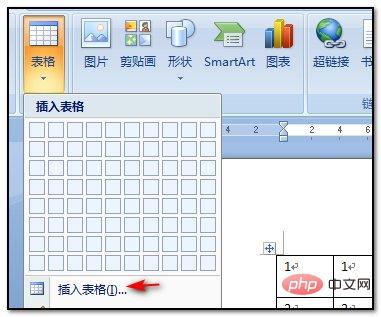
표를 삽입한 후 먼저 데모용으로 해당 일련번호를 내용에 적어주세요. table;
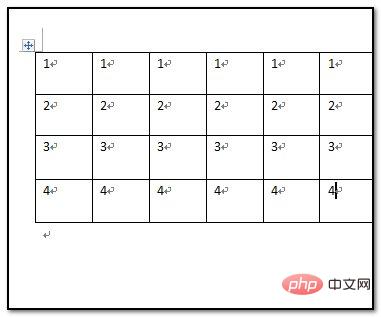
편집 후 래핑해야 할 테이블을 선택합니다. 예를 들어 "두 번째 행"과 "세 번째 행"을 바꿔야 하며 "두 번째 행"의 테이블이 선택됩니다.
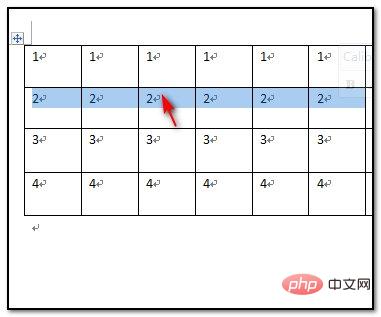
선택한 후 중요한 점은 "shift+alt+↓"를 누르는 것입니다. ""두 번째 행"을 "세 번째 행"으로 변경하는 단축키;
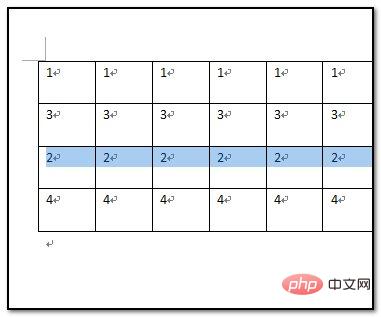
세 번째 행을 선택한 다음 "shift+alt+↑" 단축키를 누른 채 위로 이동할 수도 있습니다.
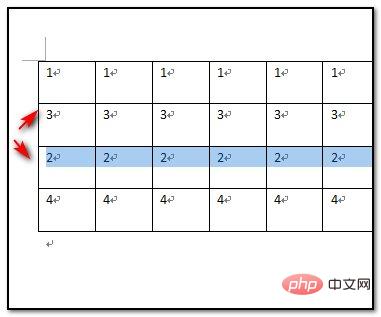
추천 튜토리얼: "Word Tutorial"
위 내용은 테이블의 위쪽 행과 아래쪽 행을 전환하는 방법의 상세 내용입니다. 자세한 내용은 PHP 중국어 웹사이트의 기타 관련 기사를 참조하세요!
성명:
본 글의 내용은 네티즌들의 자발적인 기여로 작성되었으며, 저작권은 원저작자에게 있습니다. 본 사이트는 이에 상응하는 법적 책임을 지지 않습니다. 표절이나 침해가 의심되는 콘텐츠를 발견한 경우 admin@php.cn으로 문의하세요.

